Wil je weten op welk niveau je zit binnen Microsoft Office? Test je skills met onze Gratis Microsoft Office testen!
Je kent het wel, thuis of onderweg werken en er staan meetings via Microsoft Teams op de planning. Niets vervelender dan een niet-representatieve achtergrond of afleidende achtergrond op je video scherm. Die achtergrond kun je “blurren”.
Het blurren van je achtergrond tijdens een Microsoft Teams meeting
Microsoft Teams heeft hiervoor iets bedacht namelijk de “Blur functie” tijdens Team meetings in Microsoft Teams. Eigenlijk is het heel eenvoudig. Hieronder een korte beschrijving om deze functie te gebruiken.
Je start een meeting
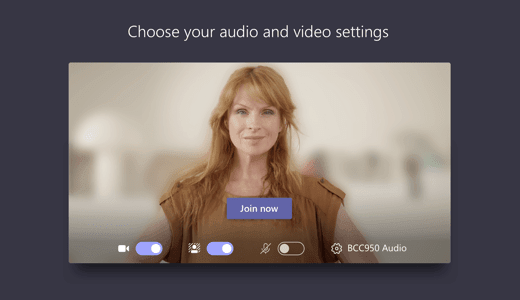
en kiest voor de Meer opties functie in de audio & video instellingen van de betreffende meeting. Kies voor Blur my Background / Blur mijn achtergrond
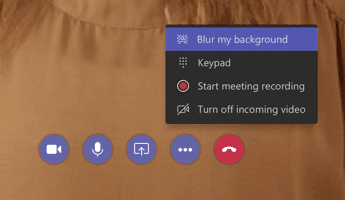
Microsoft heeft deze functie geïntroduceerd middels onderstaande video. Hierin is goed te zien welke mogelijkheden deze blur functie biedt.
Helaas werkt deze functie alleen met geplande meetings vanuit je Outlook Agenda. Ook zijn nog niet alle devices compatible volgens Microsoft. Om na te kijken of deze functie op je apparaat wordt ondersteund kun je eenvoudig in een Microsoft Teams meeting drukken op de Meer opties functie en zie direct of je je achtergrond kunt blurren.
Het is nog niet bekend wanneer alle apparaten geschikt zullen zijn voor deze functie.
Wilt u meer weten over Microsoft Teams? Wij bieden 1 daagse maatwerk trainingen aan bij u op locatie of u kunt meedoen in onze klassikale Microsoft Teams training in Amsterdam, Eindhoven, Rotterdam of Utrecht. Spreek 1 van onze chatoperators aan voor meer informatie!
Kosteloze inspiratiesessies
Sorry, we konden geen berichten vinden. Probeer andere zoekterm(en).
Schrijf je in voor onze nieuwsbrief!
En blijf op de hoogte van nieuwe gratis inspiratiesessies, trainingen, tips en tricks of leuke aanbiedingen! Schrijf je in door je e-mailadres hieronder in te vullen:
Wij houden niet van spam: onze nieuwsbrief is puur bedoeld om op de hoogte te blijven van nieuwe ontwikkelingen bij Westhaghe.



























